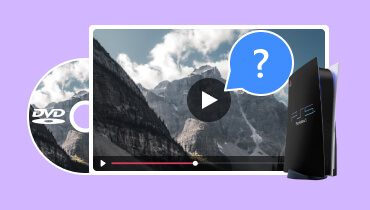PS5 DVD Oynatabilir mi: Oyun Konsolunda DVD Oynatmak İçin Tam Kılavuz
PS5 DVD oynatıyor mu?? Oyun konsollarının varsayılan olarak DVD yayını yapabilmesi sizi şaşırtabilir. En sevdiğiniz filmleri izlemek ev eğlencesinin bir parçasıdır. DVD oynatıcınız olmasa bile anında yayın yapmak için PS5'inizi kullanabilirsiniz. Ancak bunun gerçekleşmesi için oyun konsolunu ve diskleri daha iyi bir yayın deneyimi sağlayacak şekilde nasıl ayarlayacağınızı öğrenmelisiniz. Lafı fazla uzatmadan detaylı adımlara geçelim.
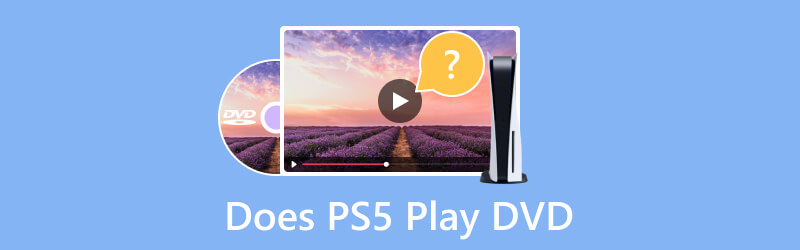
SAYFA İÇERİĞİ
Bölüm 1. PS5 Nedir?
Sony Interactive Entertainment, PlayStation 4'ün halefi olan PlayStation 5'i yarattı. Temel modeli, UHD Blu-ray diskleri destekleyen ve yüksek hızlı akış ve daha iyi depolama performansı sunan bir optik disk sürücüsü içerir.
Ayrıca PS5, saniyede 120 karede 4K çözünürlük göstermesini sağlayan bir SoC veya özel bir sistem çipi tarafından destekleniyor. Ayrıca donanım hızlandırmalı 3D ses efektlerini kullanarak gerçekçi aydınlatma ve yansımalar oluşturabilir. PS5'in ülke çapında iki versiyonu mevcuttur: UHD Blu-ray uyumluluğuna sahip temel model ve yalnızca dijital indirmeleri destekleyen daha düşük maliyetli model.
Bölüm 2. PS5 DVD Oynatıyor mu?
Kısa cevap evet. PS5, DVD ve Blu-ray diskleri oynatabilir. DVD+R, DVD-R, DVD+RW, DVD-RW, DVD-ROM, Ultra HD Blu-ray, BD-ROM ve BR-R gibi birçok formatı desteklediğinden DVD oynatıcı alternatifi olabilir. -TEKRAR. Ancak PS5'in yalnızca standart sürümünün bu işleve sahip olduğunu unutmayın. Dijital sürüm yalnızca çevrimiçi indirmelerde çalışır. Harici bir USB sürücüyle bile destek dışı olduğundan hiçbir videoyu oynatmaz.
Bölüm 3. PS5'te DVD Nasıl Oynatılır
PS5, oynatma ve video akışı için mükemmel bir cihazdır. HD veya film akışı sağlayacak yüksek kaliteli bir medya oynatıcınız yoksa bu bir alternatif olabilir. 4K çözünürlük. En iyi yanı, PS5'te DVD oynatmanın kolay olmasıdır. Ancak kılavuza geçmeden önce oyun konsolunun DVD formatını desteklediğinden emin olun. Ayrıca, diskin oynatılmasına izin vermek için sistemdeki Disk Oynatma işlevini etkinleştirmeniz gerekecektir. Bu gerekli bir yöntemdir ve her disk taktığınızda bunu yapmanız gerekir. Son olarak DVD'yi oynatmak için aşağıdaki adımlara bakın.
Aşama 1. PS5'i başlatın ve sabit bir internet ağına bağlayın. Bunu yapmak için Ayarlar menüsüne gidin ve Ağ seçeneğini seçin. Burada ekrandaki talimatları izleyerek internet bağlantısını kurun.
Adım 2. DVD'yi PS5'in optik disk sürücüsüne yerleştirin ve tanınmasını sağlayın. Çoğunlukla video otomatik olarak başlayacaktır. Ancak oynatılmıyorsa XMB menüsüne gidin ve Video bölümünü açın. Orada, film başlığını açmak için X düğmesine tıklayın.
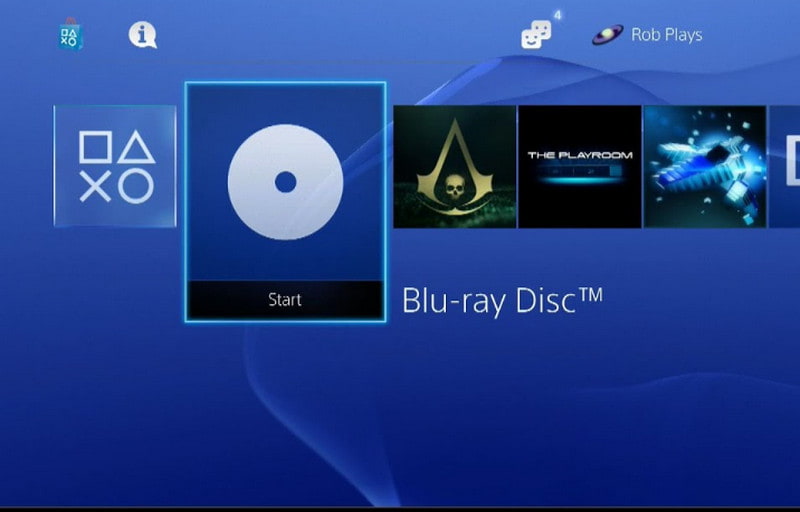
Aşama 3. Diski taktıktan sonra şans eseri boş bir ekranda takılı kalırsanız veya ses yoksa, bunu düzeltmenin bir yolu vardır. PSVR'nin PS5'e bağlı olup olmadığını kontrol edin. Eğer öyleyse, hatayı ortadan kaldırmak için fişini çekin. Çalışıp çalışmadığını görmek için videoyu yeniden başlatın.
Bölüm 4. DVD Oynatmanın Alternatif Yolu
PS5'te DVD takmaya çalıştığınızda hata almanız kaçınılmazdır. Muhtemelen desteklenmeyen bir video formatı veya codec bileşeniyle şunu kullanın: Vidmore Oynatıcı önerilen alternatif olarak Evrensel medya oynatıcı, BD-5, BD-9, Ultra HD Blu-ray, Blu-ray disk, Blu-ray klasörü, Blu-ray ISO, DVD-RAM dahil olmak üzere çok çeşitli Blu-ray ve DVD formatlarını destekler. DVD-DL, DVD, DVD klasörü, DVD ISO dosyası vb. Ayrıca başlıkları, bölümleri ve çalma listelerini kontrol edebileceğiniz temiz bir arayüze sahiptir. Ayrıca, rahatça izlemek için bir filmin sesini, altyazılarını ve ekran boyutunu düzenlemek için temel düzenleme araçlarına sahiptir. Doğal olarak Vidmore Player, 1080p ve 4K oynatmayı desteklediği için PS5 DVD oynatıcısına bir alternatiftir.
- Mükemmel video ve ses kalitesiyle multimedya oynatma.
- Yüksek kaliteli görsel ve kayıpsız ses işleme.
- MOV, MP4, MP3, WAV, WMV vb. video formatlarını destekler.
- Video düzenleme için yerleşik anlık görüntü işlevi ve görüntü efektleri.
Aşama 1. Vidmore Player'ı Windows veya Mac'e indirin. Yazılımı yükleyin ve tamamlandıktan sonra başlatın. Diski bilgisayarınızın optik sürücüsüne yerleştirin ve programın yüklenmesini bekleyin. Tıkla Açık Disk Ana arayüzden düğmesine basın ve film başlığını seçin. Tıkla tamam Seçilen dosyayı onaylamak için düğmesine basın.

Adım 2. Film otomatik olarak medya oynatıcıda oynatılacaktır. Oynatmak, duraklatmak veya bir sonraki bölüme atlamak için alt kısımdaki kontrolleri kullanın. Anlık Görüntü simgesine tıklayarak da ekran görüntüsü alabilirsiniz.
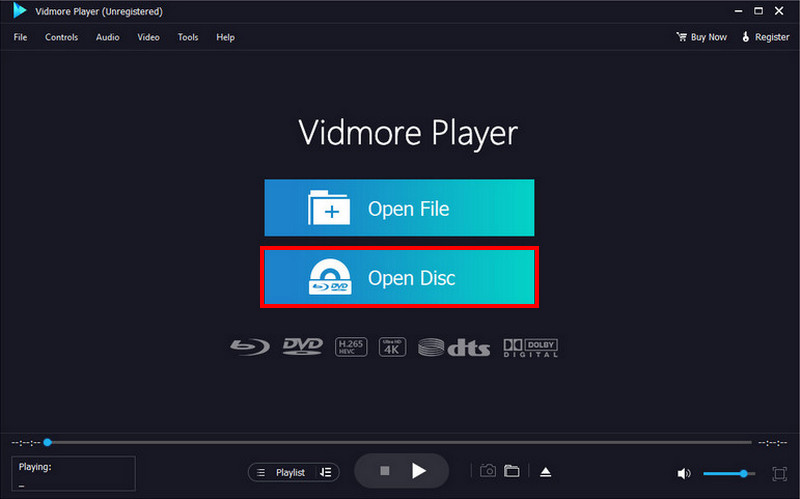
Aşama 3. Ayrıca Dosya Aç butonuna tıklayarak dijital videoları da izleyebilirsiniz. Klasörünüzdeki dosyaya göz atın ve ardından dosyayı medya oynatıcıya aktarmak için Aç düğmesini tıklayın. Videoda renk yoksa arayüzün üst kısmındaki Araçlar menüsüne gidin ve Efekt'i seçin. İstenilen video efektini elde etmek için renk derecelendirmesini ayarlayın.
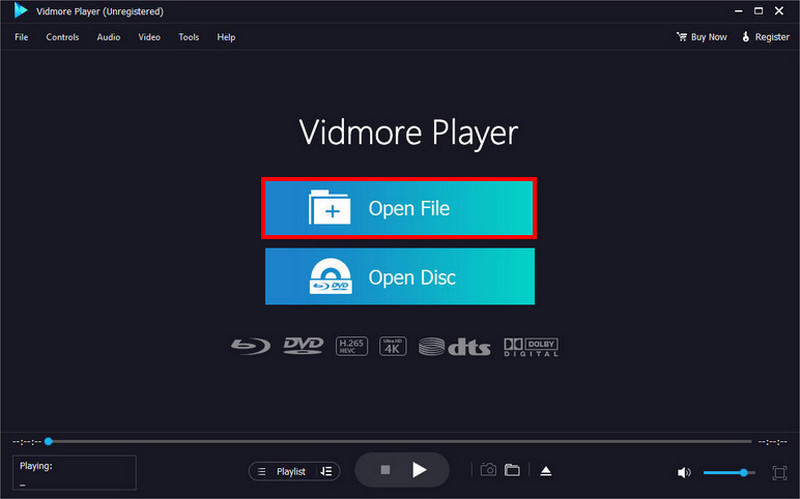
Bölüm 5. PS5'te DVD Oynatmayla İlgili SSS
PS5'im neden DVD oynatmıyor?
PS5 belirli türdeki öğeleri desteklemez DVD'ler ve Blu-ray'ler. Desteklendiğinden eminseniz, kiri gidermek için diski yumuşak ve temiz bir bezle hafifçe temizleyin. Daha sonra oyun konsolunun önbelleğini temizleyin ve yeniden başlatın.
PS5'te film izleyebilir misiniz?
Evet. Oyun konsolu 4K çözünürlükte video oynatmayı destekler. Ancak, yalnızca resmi Blu-ray'leri ve DVD'leri desteklediğini ve yazılmış diskleri veya CD'leri oynatmayacağını unutmayın. Netflix, Amazon Prime Video, YouTube ve daha fazlası gibi diğer platformlar üzerinden yayın yapmanıza bile olanak tanır.
PS5'ime nasıl DVD yerleştiririm?
Diski oyun konsolunun optik sürücüsüne yerleştirin. PS5 diski tanıdığında film otomatik olarak oynatılmalıdır. Herhangi bir tepki yoksa PSVR'nin fişini çekin ve cihazı yeniden başlatın.
Harici bir sürücüden PS5'te DVD oynatabilir miyim?
Ne yazık ki PS5 yalnızca diskteki DVD ve Blu-ray'i destekliyor. Harici bir USB sürücüsündeki herhangi bir içeriği oynatmayacaktır. Flash sürücüden video oynatmanın olası yolu Vidmore Player'ı kullanmaktır. Sadece sürücüyü takın ve Dosya Aç düğmesini tıklayın. Daha sonra izlemek istediğiniz videoyu seçin.
Sonuç
PS5 DVD oynatıyor mu?? Evet! Bu makalede verilen kılavuzu takip etmek kolaydır. PS5 ve video oynatma için hangi DVD ve Blu-ray formatlarını desteklediği hakkında daha fazla bilgi edinmek daha da iyidir. Tek dezavantajı harici USB sürücülerini ve diğer DVD formatlarını desteklememesidir. Ancak yine de bu dosyaları Vidmore Player'ın yardımıyla oynatabilirsiniz. Mac ve Windows'ta bu medya oynatıcıyla her türlü videoyu oynatabilirsiniz. Ücretsiz İndir düğmesini tıklayarak ücretsiz sürümü deneyin.